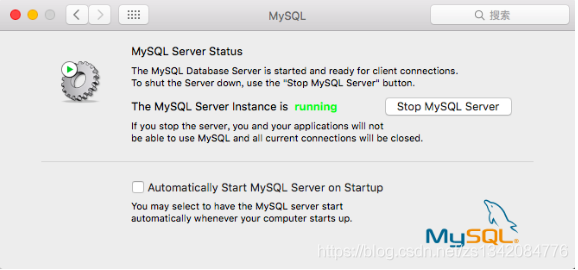MySQL
Workbench使用
简单介绍下Workbench的使用
Workbench是MySQL官方提供的一个可视化管理工具,跨多个平台而且免费的,详情参考官网。
我们从下载地址下载,安装就行了
安装

workbench 安装
可以单独下载,也可以使用提供的一个管理工具统一下载管理,管理工具提供了整个MySQL所有相关组件的统一管理维护,也挺方便。
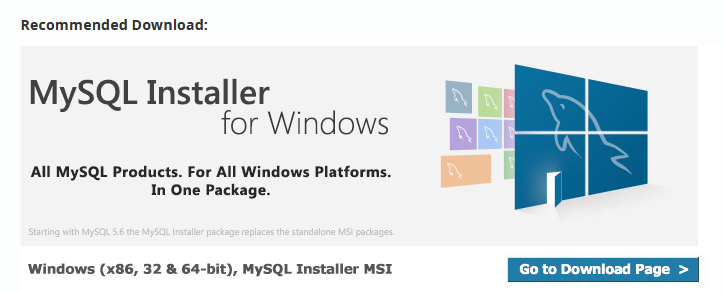
管理工具
我们这里就是用独立安装包了,下载完之后安装,可能会失败,因为他有2个依赖要先安装,失败的话,会提示你缺少的依赖。

依赖
这里有个小坑,这里说的是.NET Framework 4.5,但实际上需要的是4.5.2貌似不太一样,所以刚刚一直安装失败,注意下就行了.NET Framework 4.5.2
安装过程就是一路Next就行了,没啥特殊的。
安装完之后,我们在桌面或者菜单找到这个
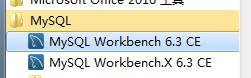
主界面应该是这样:
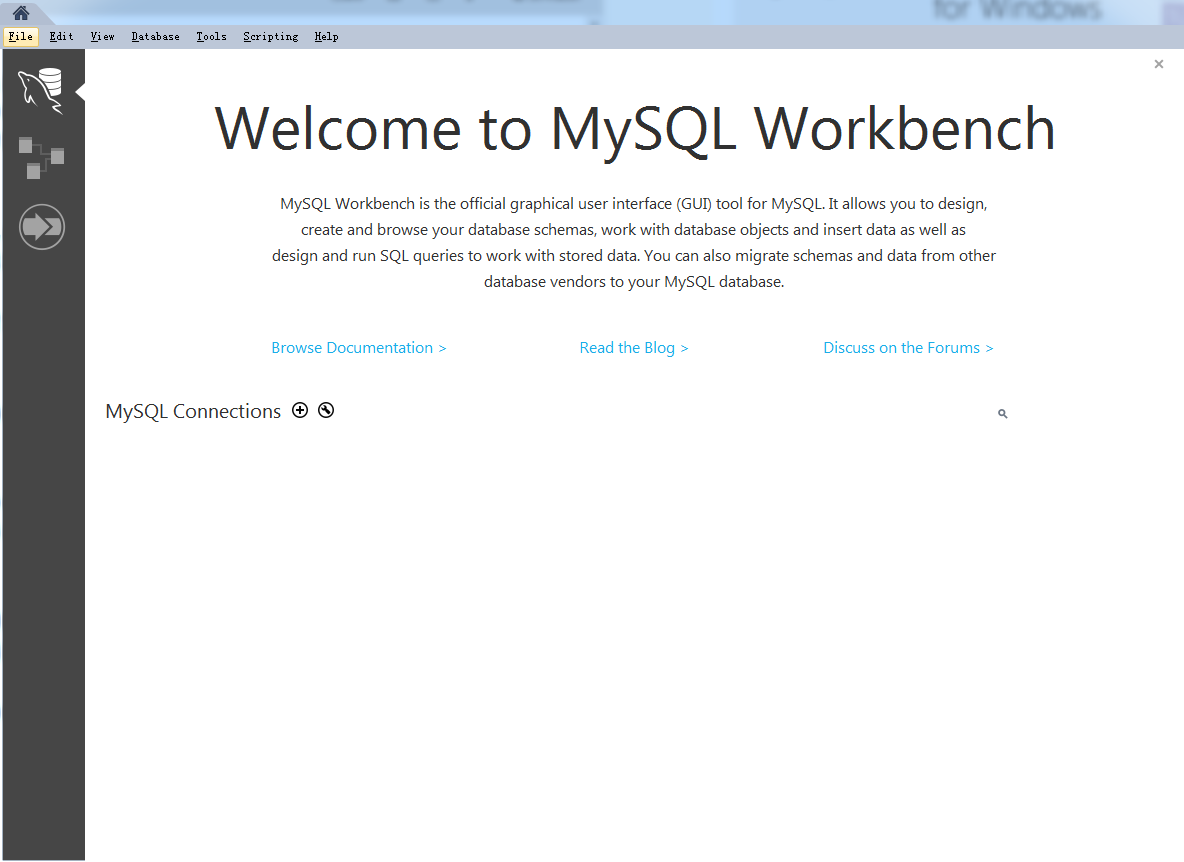
主界面
新建连接
我们点击加号,新增一个连接
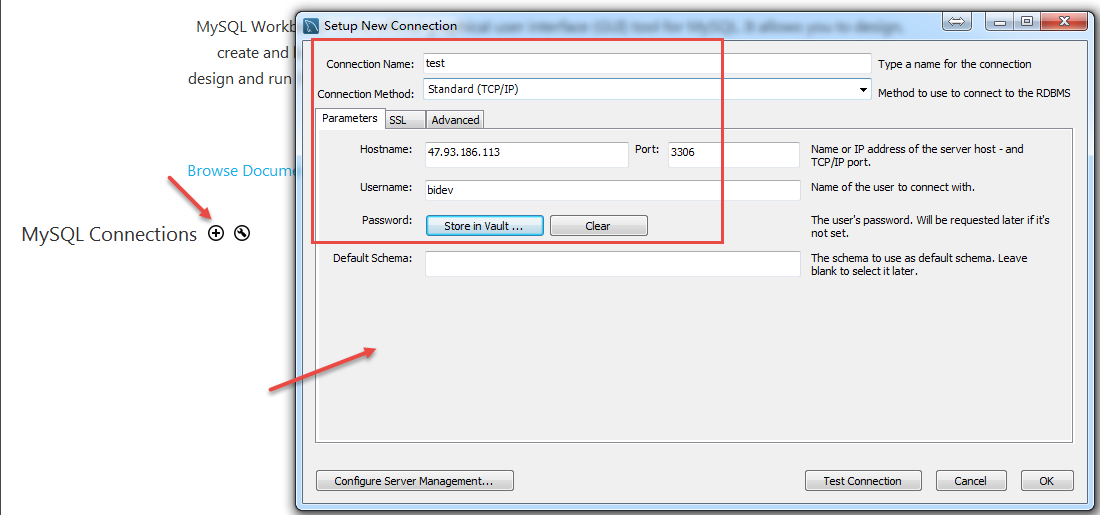
新建连接
在弹出的界面上,输入数据库的连接信息,就可以了,密码下图所示的地方输入
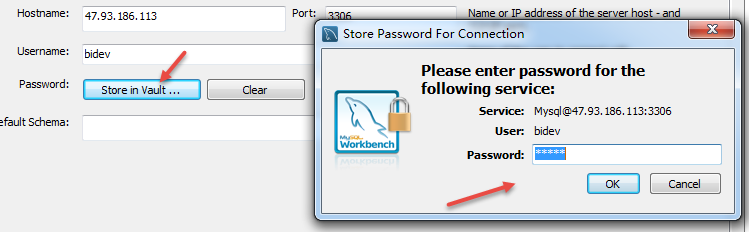
密码
输入完成后,我们测试下连接是否正常
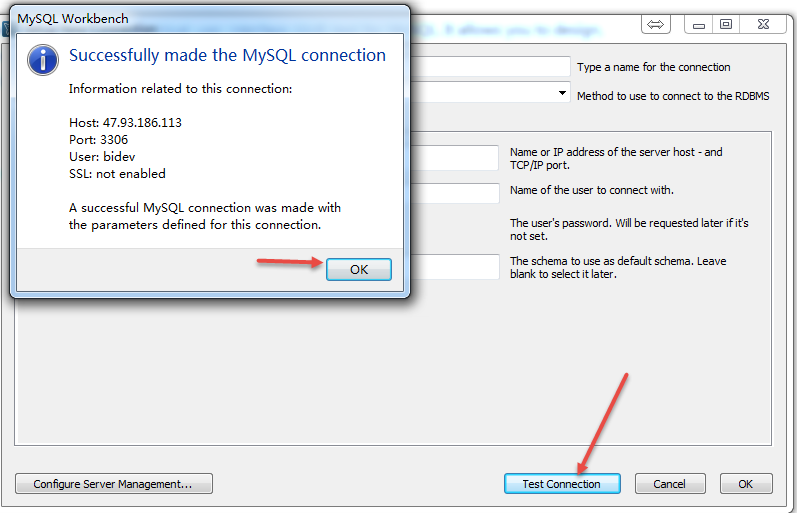
测试连接
都正常后,我们单击OK就好了
返回主界面后,可以看到我们刚刚新建的连接,我们双击就可以打开这个连接,开始我们的SQL学习了
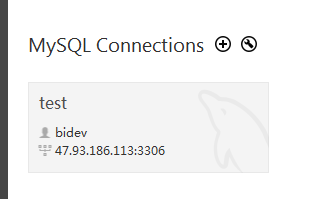
成功的连接
功能介绍
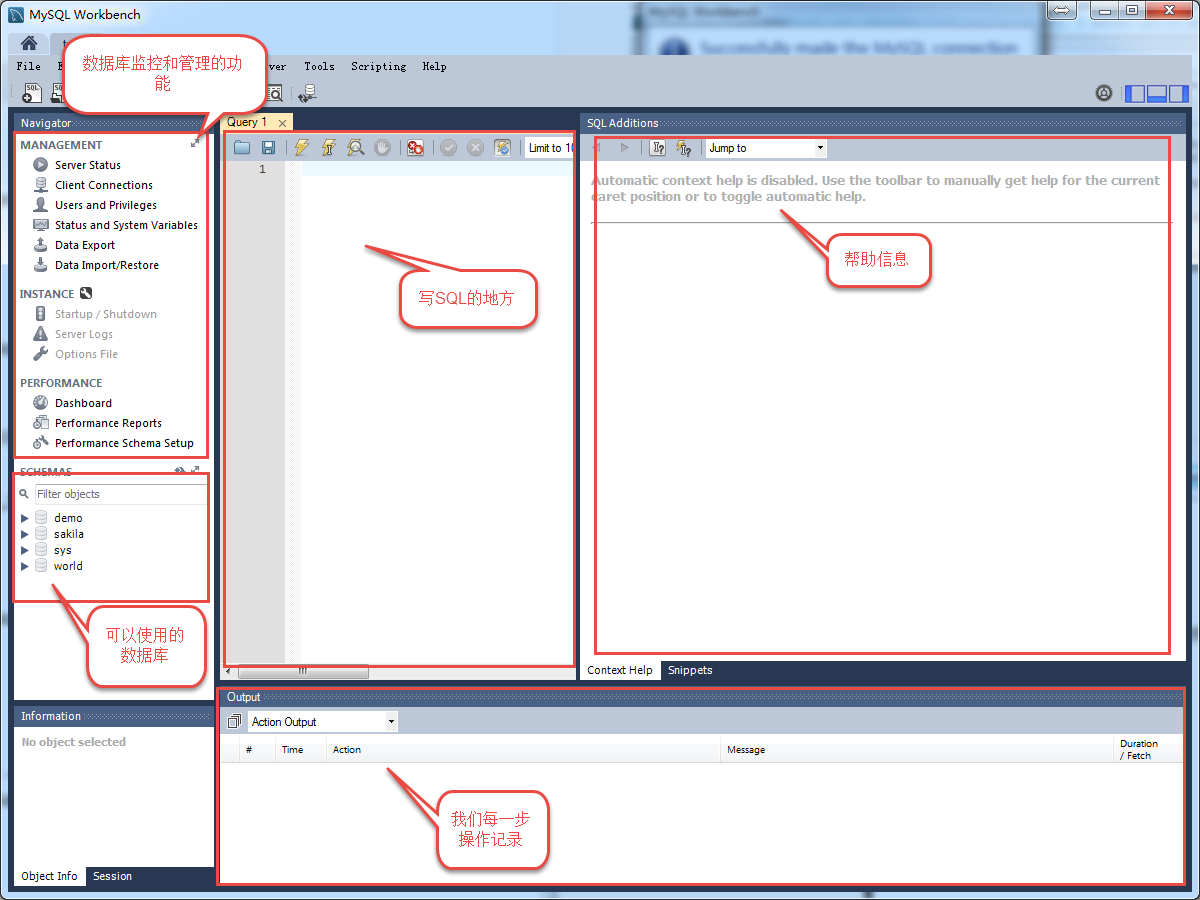
主界面介绍
我们目前主要关心的是SQL的学习,所以那些管理功能可以先忽略掉
我们主要关注“当前可以使用的数据库”和SQL的编辑界面就OK了
我们以demo库为例
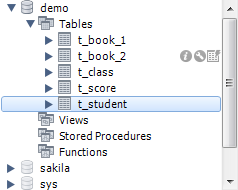
demo库
这里就是demo库中的表,数据库中的数据是以表的形式保存的
比如,我们看看学生表的表结构信息,单击这个表旁边的"i"图标
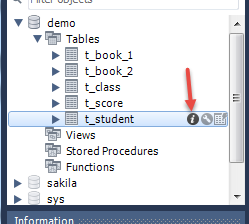
表结构
右边会显示一个表的信息界面,字段啊,索引啊,触发器之类的,我们这里就看看DDL
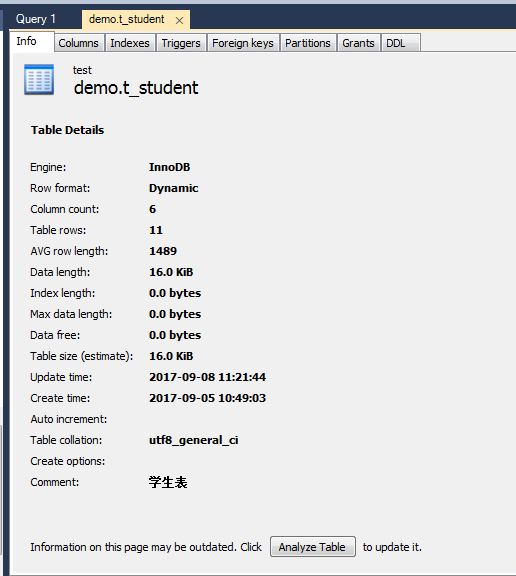
表信息
这里展示的就是t_student表的表结构信息
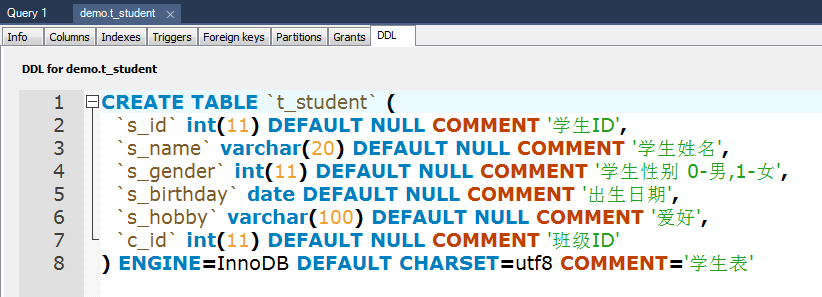
ddl
SQL练习
下面,我们看看,怎样去练习SQL
我们回到刚刚的query界面
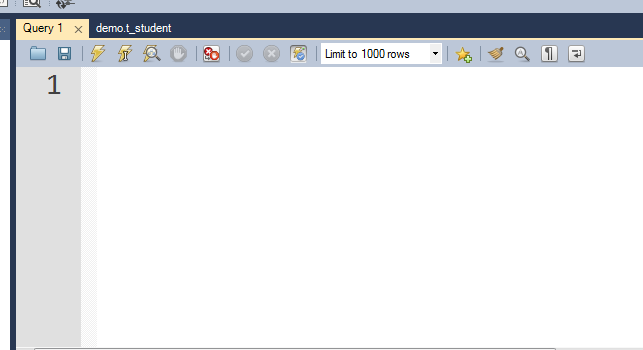
query界面
首先,我们要选择我们使用的数据库
use demo; 写好SQL,我们单击那个像闪电一样的图标执行,下面的输出窗口会显示执行结果,绿色的对号表示正确执行
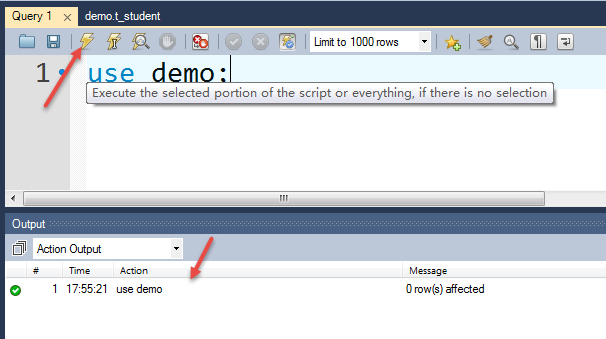
use db
然后,就可以各种SQL开始练习了
select *from t_student; 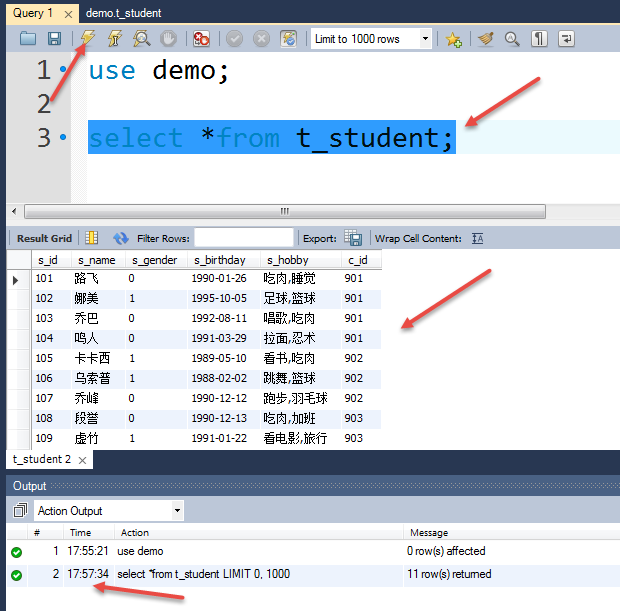
select
后面,我们就可以参考前面的博客,开始学习吧MySQL-基本语法介绍
本文转自 https://www.jianshu.com/p/bba859635ae4,如有侵权,请联系删除。